来源:小编 更新:2025-02-03 12:38:12
用手机看
手机里的存储空间总是不够用,是不是你也和我一样,时不时地想看看安卓系统里的文件大小,好知道哪些“大块头”该清理一下呢?那就跟着我一起,来探索一下安卓如何查看系统文件大小的小秘密吧!

想要查看整个文件系统的使用情况,那可少不了“df”这个强大的命令。在安卓设备上,你可以通过ADB(Android Debug Bridge)来执行这个命令。首先,确保你的设备已经开启了USB调试,然后连接到电脑,打开命令行窗口,输入以下命令:
adb shell df
执行后,你会看到类似这样的信息:
Filesystem Size Used Avail Use% Mounted on
devtmpfs 1.9G 0 1.9G 0% /dev
tmpfs 1.9G 0 1.9G 0% /dev/shm
tmpfs 1.9G 0 1.9G 0% /run
这里列出了文件系统的总大小、已用空间、可用空间以及使用百分比。不过,这些数字可能看起来有点陌生,这时候,你可以使用 `-h` 参数来让它们变得更容易理解:
adb shell df -h
执行后,你会看到类似这样的信息:
Filesystem Size Used Avail Use% Mounted on
devtmpfs 1.9G 0 1.9G 0% /dev
tmpfs 1.9G 0 1.9G 0% /dev/shm
tmpfs 1.9G 0 1.9G 0% /run
这下,数字变成了“1.9G”、“0%”这样的格式,是不是看起来亲切多了?
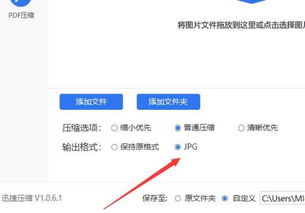
如果你只想查看某个特定文件夹的大小,那么“du”命令就是你的不二之选。同样,使用ADB连接到设备,然后在命令行窗口输入以下命令:
adb shell du -sh /path/to/directory
这里的 `/path/to/directory` 是你想要查看的文件夹路径。执行后,你会看到类似这样的信息:
1.2G /path/to/directory
这里显示了该文件夹的总大小,单位是GB。
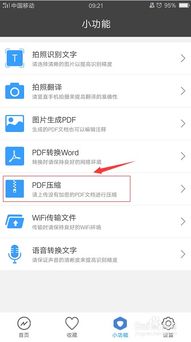
如果你想要查看一个文件夹及其所有子文件夹的大小,可以使用“du”命令的“-r”选项,即递归查看:
adb shell du -sh -r /path/to/directory
执行后,你会看到该文件夹及其所有子文件夹的大小信息。
如果你已经获得了设备的Root权限,那么你可以使用Root Explorer这样的文件管理器来查看系统文件的大小。Root Explorer可以让你访问设备的所有文件和文件夹,包括那些通常隐藏的系统文件。
在Root Explorer中,你可以通过以下步骤查看文件大小:
1. 打开Root Explorer。
2. 进入你想要查看的文件夹。
3. 长按文件或文件夹,选择“属性”。
4. 在属性窗口中,你会看到文件或文件夹的大小信息。
通过以上这些方法,你就可以轻松地查看安卓系统中的文件大小了。这样一来,你就可以更好地管理你的存储空间,把那些不必要的“大块头”清理掉,让你的手机运行得更加顺畅。快来试试这些技巧吧,让你的手机焕然一新!